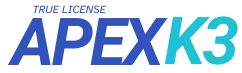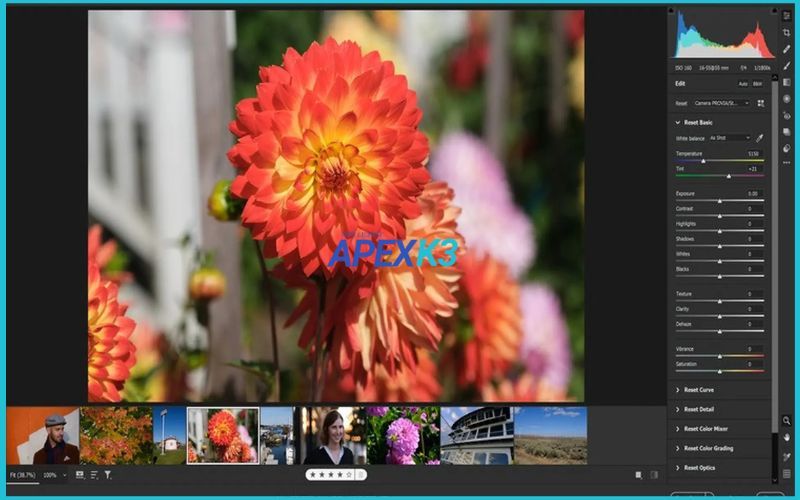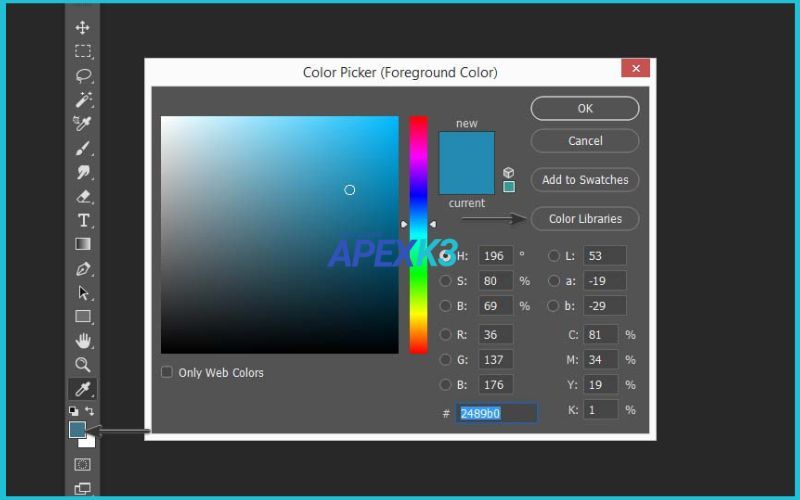Bạn từng nhìn thấy những bức ảnh nghệ thuật với hiệu ứng chồng ảnh, hoặc tự hỏi làm sao để “biến hóa” một người vào khung cảnh hoàn toàn mới trong Photoshop? Thực tế, việc ghép ảnh chồng lên nhau bằng Photoshop, ghép người vào ảnh, hay hòa trộn 2 ảnh tưởng phức tạp nhưng lại hoàn toàn nằm trong tầm tay, nếu bạn nắm vững các bước cơ bản và hiểu cách vận dụng chế độ hòa trộn trong Photoshop. Với hơn 10 năm kinh nghiệm thực chiến trong lĩnh vực thiết kế, tôi nhận ra rằng điều quan trọng nhất là phải bắt đầu đúng cách, từ chuẩn bị hình ảnh đến xuất file hoàn chỉnh. Bài viết này sẽ giúp bạn từng bước làm chủ kỹ thuật ghép ảnh, hòa trộn layer và sáng tạo không giới hạn với Photoshop.
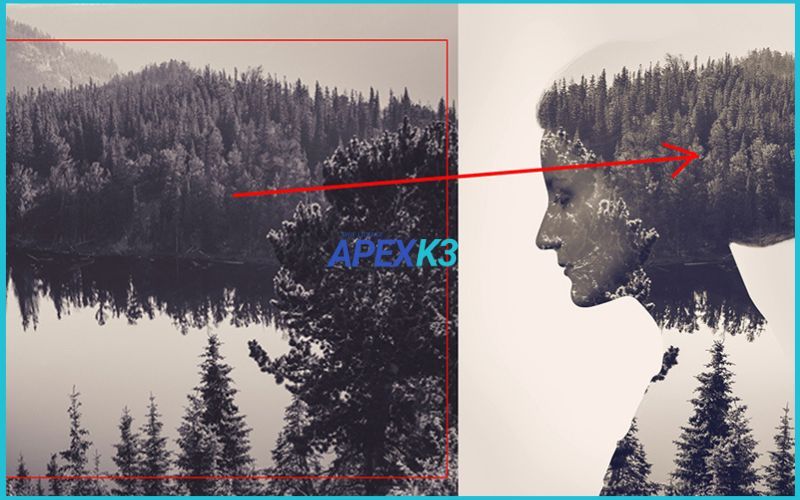
Cách Ghép Ảnh Chồng Lên Nhau, Hòa Trộn Ảnh Trong Photoshop
Cách ghép ảnh chồng lên nhau bằng Photoshop, ghép người vào ảnh, sử dụng chế độ hòa trộn trong Photoshop, cũng như hòa trộn 2 ảnh bao gồm các bước: chuẩn bị ảnh, mở và quản lý layer, tạo vùng chọn/xóa nền, chỉnh kích thước vị trí, áp dụng chế độ hòa trộn (Blending Mode), tinh chỉnh màu sắc - ánh sáng, và cuối cùng là xuất file.
Photoshop cung cấp cho bạn quyền kiểm soát sâu, cho phép tạo ra các tác phẩm ghép ảnh nghệ thuật, ảnh double exposure, hoặc chèn người vào khung cảnh mới một cách tự nhiên, chuyên nghiệp.
1. Chuẩn Bị Hình Ảnh
Trước khi bắt đầu ghép ảnh chồng lên nhau bằng Photoshop, bạn cần lựa chọn kỹ lưỡng các bức ảnh gốc. Ảnh nền nên có độ phân giải cao, ánh sáng hài hòa và không bị vỡ hình khi phóng lớn. Nếu mục tiêu là ghép người vào ảnh trong Photoshop, hãy chọn ảnh người có hậu cảnh đơn giản, dễ tách nền.
Đừng quên kiểm tra kích thước của các ảnh. Nếu ảnh cần ghép quá nhỏ so với ảnh nền, khi phóng to sẽ bị mờ. Việc chuẩn bị tốt ngay từ đầu giúp tiết kiệm thời gian chỉnh sửa về sau và đảm bảo sản phẩm cuối cùng đạt chất lượng tối ưu.

2. Mở Photoshop Và Nạp Ảnh
Sau khi đã có ảnh ưng ý, hãy khởi động ứng dụng Photoshop. Bạn vào File > Open để lần lượt mở từng ảnh cần sử dụng. Nếu mới làm quen, bạn nên mở từng ảnh ra riêng biệt để dễ quản lý.
Việc mở ảnh đúng cách giúp bạn thuận tiện hơn trong việc kéo thả, sao chép layer, và đảm bảo không bỏ sót bất kỳ chi tiết nào trong quá trình ghép ảnh hoặc hòa trộn 2 ảnh trong Photoshop.
3. Chuyển Ảnh Vào Cùng Một File & Quản Lý Layer
Để ghép ảnh chồng lên nhau bằng Photoshop hoặc hòa trộn 2 ảnh, bạn cần đưa tất cả ảnh vào chung một file. Hãy tạo một file mới với kích thước phù hợp (thường lớn hơn ảnh nền một chút để dễ thao tác).
Dùng Move Tool (phím tắt V) để kéo từng ảnh vào file mới. Mỗi ảnh sẽ nằm trên một layer riêng biệt - đây là lợi thế lớn nhất của Photoshop bản quyền so với các phần mềm ghép ảnh cơ bản. Việc quản lý layer đúng cách giúp bạn dễ dàng điều chỉnh, thay đổi thứ tự hiển thị, và áp dụng chế độ hòa trộn trong Photoshop một cách linh hoạt.
4. Xóa Nền & Chọn Đối Tượng
Nếu bạn muốn ghép người vào ảnh trong Photoshop, việc tách nền là không thể bỏ qua. Công cụ Quick Selection Tool giúp chọn nhanh vùng đối tượng. Đối với các chi tiết phức tạp như tóc, bạn nên dùng Select Subject hoặc Pen Tool để đạt độ chính xác cao hơn.
Sau khi đã có vùng chọn, hãy sử dụng Layer Mask để xóa nền cũ. Layer Mask cho phép bạn ẩn nền mà không làm mất dữ liệu gốc, giúp dễ dàng chỉnh sửa lại nếu cần. Đừng quên tinh chỉnh vùng chọn bằng Refine Edge hoặc Select and Mask để đường viền tự nhiên hơn, đặc biệt khi hòa trộn 2 ảnh trong Photoshop.
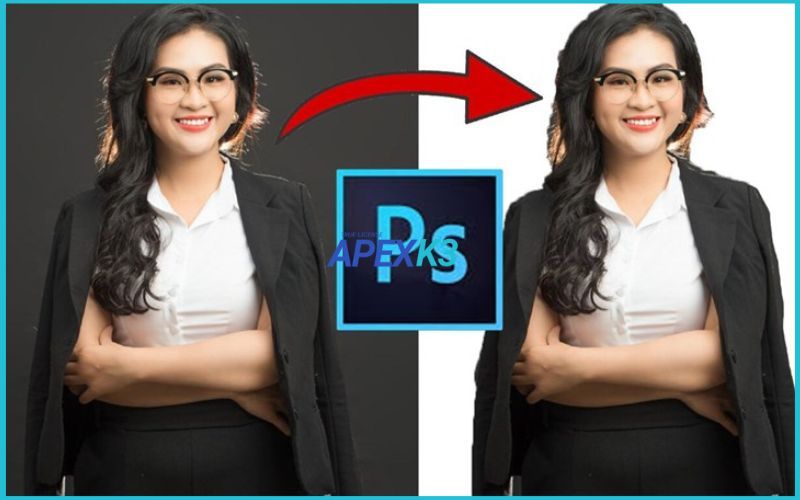
5. Chỉnh Sửa Kích Thước, Vị Trí, Tỷ Lệ
Khi đã tách nền thành công, hãy dùng Free Transform (Ctrl+T) để phóng to, thu nhỏ, xoay hoặc di chuyển đối tượng. Đặt layer người vào vị trí hợp lý trên ảnh nền - đây là yếu tố quyết định sự tự nhiên của bức ảnh ghép.
Nếu bạn ghép ảnh chồng lên nhau bằng Photoshop để tạo hiệu ứng double exposure, hãy căn chỉnh các layer sao cho các vùng chồng lấn tạo cảm giác nghệ thuật mà không bị rối mắt.
6. Kỹ Thuật Chồng Ảnh, Hòa Trộn Layer & Double Exposure: Sáng Tạo Không Giới Hạn
6.1. Chế Độ Hòa Trộn Trong Photoshop - Blending Mode
Chế độ hòa trộn trong Photoshop (Blending Mode) là công cụ mạnh mẽ giúp bạn kết hợp hai hoặc nhiều layer lại với nhau theo nhiều cách khác nhau. Một số chế độ phổ biến như Multiply (làm tối), Screen (làm sáng), Overlay (tăng độ tương phản), Soft Light (ánh sáng dịu)…
Việc lựa chọn Blending Mode phù hợp giúp bức ảnh ghép trở nên tự nhiên, hài hòa, hoặc tạo hiệu ứng nghệ thuật độc đáo. Ví dụ, khi hòa trộn 2 ảnh trong Photoshop để tạo double exposure, bạn có thể thử nghiệm nhiều chế độ hòa trộn khác nhau, kết hợp với điều chỉnh độ mờ (Opacity) để tìm ra hiệu ứng ưng ý nhất.

6.2. Layer Mask - Tạo Hiệu Ứng Chuyển Tiếp Mượt Mà
Layer Mask không chỉ dùng để xóa nền mà còn giúp bạn tạo hiệu ứng chuyển tiếp mềm mại giữa các layer. Bằng cách tô màu đen/trắng hoặc xám trên mask, bạn có thể kiểm soát vùng hiển thị của từng layer, từ đó làm cho bức ảnh ghép người vào ảnh trong Photoshop trở nên chân thực hơn.
6.3. Double Exposure - Ảnh Chồng Nghệ Thuật
Double Exposure là kỹ thuật hòa trộn 2 ảnh trong Photoshop để tạo ra một bức ảnh mới với hiệu ứng chồng lớp độc đáo. Thường thấy trong các poster nghệ thuật hoặc ảnh chân dung sáng tạo. Để thực hiện, bạn cần kết hợp Blending Mode, Layer Mask và căn chỉnh layer hợp lý. Đôi khi, chỉ cần thay đổi thứ tự layer và thử nghiệm các chế độ hòa trộn, bạn sẽ bất ngờ với kết quả đạt được.
7. Tinh Chỉnh Màu Sắc, Ánh Sáng, Hiệu Ứng
Sau khi đã ghép ảnh xong, bạn nên dùng các Adjustment Layer như Brightness/Contrast, Levels, Curves, hoặc Color Balance để đồng nhất màu sắc giữa các layer. Đây là bước quan trọng để ảnh ghép người vào ảnh trong Photoshop không bị “lệch tông”.
Nếu muốn sáng tạo hơn, bạn có thể thêm các bộ lọc (Filter), hiệu ứng Brush, hoặc các công cụ retouch để tăng chiều sâu cho bức ảnh. Đừng quên kiểm tra lại tổng thể, đảm bảo mọi chi tiết đã hòa quyện tự nhiên.

8. Xuất File
Khi đã hài lòng với sản phẩm, hãy lưu file dưới dạng PSD để giữ lại toàn bộ layer chỉnh sửa. Nếu cần chia sẻ hoặc đăng tải, bạn vào File > Export > Export As hoặc Save As để xuất file photoshop ra định dạng JPG, PNG tùy nhu cầu.
Đối với những dự án in ấn, bạn nên xuất file với độ phân giải cao và kích thước lớn hơn để đảm bảo chất lượng. Đây là bước cuối cùng nhưng vô cùng quan trọng, giúp bảo vệ thành quả sáng tạo của bạn.
Lưu Ý Nâng Cao & Kinh Nghiệm Thực Tế
Nếu bạn mới bắt đầu, hãy thử các action hoặc plug-in hỗ trợ như Action Double Exposure để thao tác nhanh hơn. Ngoài ra, các app di động như PicsArt cũng có thể giúp bạn làm quen với khái niệm ghép ảnh, nhưng Photoshop luôn là lựa chọn số một nếu bạn muốn kiểm soát từng chi tiết và đạt chất lượng chuyên nghiệp.
Đặc biệt, để tránh lỗi vỡ hình hoặc mất dữ liệu, hãy tạo file với kích thước lớn hơn nhu cầu thực tế, nhất là khi làm việc cho các dự án in ấn hoặc truyền thông.
Vì Sao Nên Dùng Adobe Photoshop Bản Quyền?
Sở hữu Adobe Photoshop bản quyền giúp bạn cập nhật đầy đủ tính năng mới, làm việc ổn định và bảo mật dữ liệu. Nếu bạn muốn mua adobe bản quyềnn 1 năm full app, hãy tham khảo tại apexk3 – chỉ 890k/1 năm, đảm bảo uy tín và hỗ trợ tận tình.
Hãy kiên nhẫn luyện tập, thử nghiệm nhiều chế độ hòa trộn và công cụ khác nhau để tìm ra phong cách riêng cho mình. Và đừng quên, một phần mềm bản quyền sẽ là người bạn đồng hành đáng tin cậy trên hành trình sáng tạo không giới hạn của bạn!